Windows 7 erfreut sich bei den Anwendern enorm hoher Beliebtheit. Doch Windows 7 kann mehr, als man als Anwender auf den ersten Blick erkennt. Im Betriebssystem sind diverse Funktionen versteckt, die Microsoft gar nicht oder nur schlecht dokumentiert hat. Diese Funktionen richten sich oft an Admins oder Profis. Aber auch Windows-7-Normalanwender profitieren von diesen Funktionen.
Sie sind beispielsweise der Meinung, dass Ihr Monitor nicht richtig eingestellt ist? Dann geben Sie im Start-Menü-Eingabefeld "DCCW.exe" ein. Ein Assistent hilft Ihnen nun bei der korrekten Einrichtung des Monitors.
Oder: Standardmäßig bietet das Start-Menü unten rechts den "Herunterfahren"-Button an. Blöd, wenn man häufiger das System neu startet, als es herunterfahren zu lassen. Klicken Sie mit der rechten Maustaste auf den "Herunterfahren"-Button, klicken Sie im Kontextmenü auf "Eigenschaften" und legen Sie dann als "Standardaktion für Beenden" über das Drop-Down-Menü "Neu starten" fest. Künftig erscheint nun im Start-Menü unten rechts der "Neu starten"-Button.
Wenn Sie eine neue Instanz von einer bereits geöffneten Applikation starten möchten, dann können Sie sich künftig den Umweg über das Start-Menü sparen. Halten Sie die Shift-Taste gedrückt und klicken Sie nun einfach auf das Programm-Icon in der Taskbar.
Windows 7 - virtuellen WiFi-Hotspot einrichten
Über ein Gratis-Tool lässt sich in Windows 7 eine versteckte Funktion freischalten, die den Rechner in einen WiFi-Hotspot verwandelt. Dazu wird die neue Technologie Wireless Hosted Network genutzt, die Microsoft in Windows 7 integriert hat und die auch die Bezeichnung Virtual Wifi trägt - oder noch kürzer: VWiFi. Virtual WiFi ist ab Windows 7 Home Premium in Windows 7 enthalten.
Um Virtual Wifi aktivieren und nutzen zu können, ist ein Extra-Gratis-Tool notwendig, das den Namen Virtual Router Manager trägt. Vorausgesetzt wird eine WLAN-Karte oder ein WLAN-USB-Stick. Die für WLAN genutzten Treiber müssen zudem für Windows 7 zertifiziert sein. Nur so ist sichergestellt, dass auch Virtual WiFi unterstützt wird.
Sobald Virtual Router Manager installiert und gestartet ist, dann können Sie die Feineinstellungen durchführen. Unter "Network Name (SSID)" tragen Sie den Netzwerknamen ein. Das ist die Bezeichnung für das Netzwerk, das angezeigt wird, sobald Sie versuchen, sich mit dem WLAN-fähigen Gerät zu verbinden. Unter "Password" tragen Sie ein Passwort ein, das für den Zugriff des WLAN-fähigen Geräts auf den errichteten virtuellen Hotspot benötigt wird. Das Passwort muss mindestens acht Zeichen lang sein. Und über "Shared Connection" wählen Sie die Verbindungsart aus, mit der der lokale Rechner mit dem Internet verbunden ist: Wenn über Netzwerkkabel, dann einfach "LAN-Verbindung" auswählen.
Abschließend können Sie den virtuellen Router über einen Klick auf den Button "Start Virtual Router" aktivieren und er ist einsatzbereit. Wie bereits erwähnt, kümmert sich Virtual WiFi automatisch um die Verschlüsselung der Daten, wobei WPA2 zum Einsatz kommt. Darauf haben Sie keinerlei Einfluss. Weitere Infos zu Virtual WiFi und Virtual Router Manager finden Sie in diesem PC-WELT Artikel.

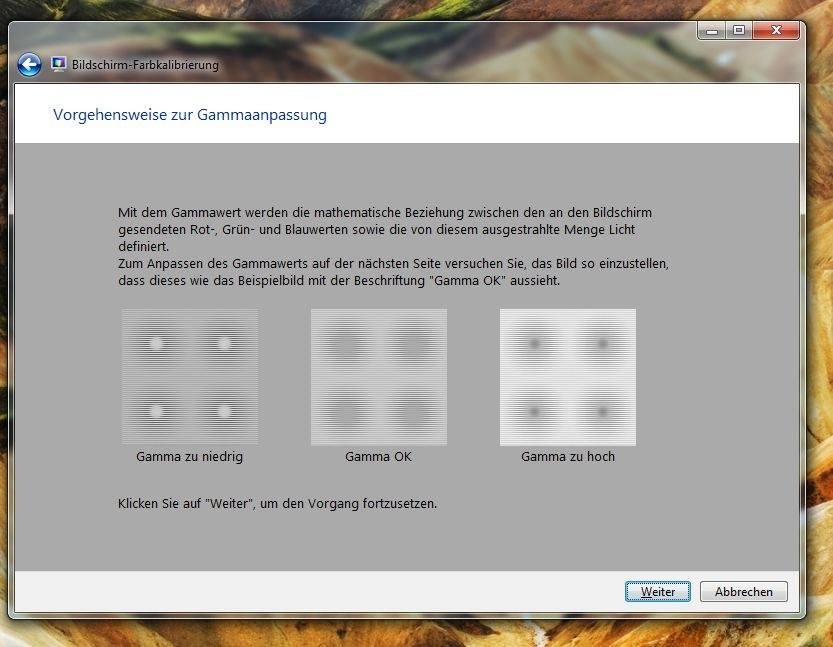
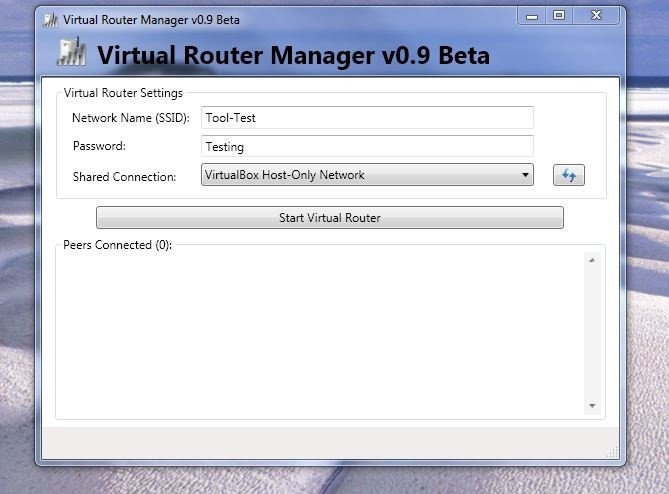






Nur angemeldete Benutzer können kommentieren und bewerten.
Dein Kommentar wurde nicht gespeichert. Dies kann folgende Ursachen haben:
1. Der Kommentar ist länger als 4000 Zeichen.
2. Du hast versucht, einen Kommentar innerhalb der 10-Sekunden-Schreibsperre zu senden.
3. Dein Kommentar wurde als Spam identifiziert. Bitte beachte unsere Richtlinien zum Erstellen von Kommentaren.
4. Du verfügst nicht über die nötigen Schreibrechte bzw. wurdest gebannt.
Bei Fragen oder Problemen nutze bitte das Kontakt-Formular.
Nur angemeldete Benutzer können kommentieren und bewerten.
Nur angemeldete Plus-Mitglieder können Plus-Inhalte kommentieren und bewerten.